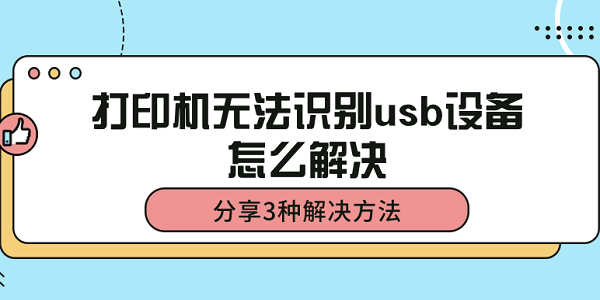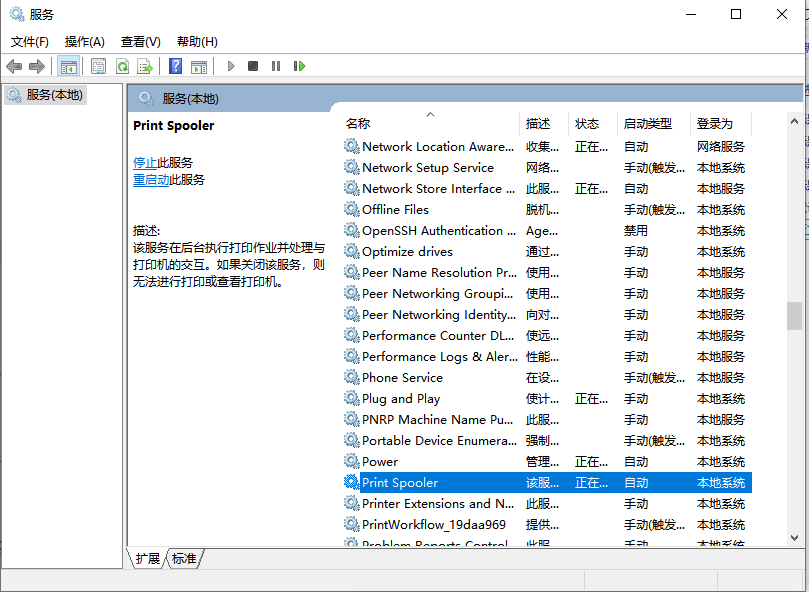打印机无法打印测试页?分享4种常见的解决方法
打印机给我们的工作和学习带来很大的方便,但是有时候在使用打印机的时候,会出现无法打印测试页的问题,导致无法确定打印机是否正常工作。那么,当我们遇到打印机无法打印测试页的问题时,应该如何解决呢?本文将为大家分享4种常见的解决方法,希望能够对大家有所帮助。

一、检查打印机本身
首先,我们要检查一下打印机本身是否有问题,有时候,打印机的损坏或者老化可能会导致无法打印测试页的问题。
因此我们需要从头内外部检查打印机是否存在异常。比如检查打印机的线缆是否有断裂或者松动,如果是有线打印机,确保打印机的电源线和数据线没有损坏或者松动,或者更换新的线缆。

另外,还需要检查打印机的墨盒或者硒鼓是否有墨水或者碳粉,确保打印机的墨盒或者硒鼓有足够的墨水或者碳粉,或者更换新的墨盒或者硒鼓。

二、更新驱动程序
其次,我们要检查一下打印机的驱动程序是否正确安装和更新,打印机的驱动程序是打印机和电脑之间沟通的桥梁,如果驱动程序不匹配或过期,就会导致无法打印测试页的问题。
1、打开打印机卫士,进行自动识别并检测。
2、如果显示您的打印机驱动异常,点击“一键修复”。
3、待修复完成后,重新启动打印机,以保证驱动正常生效。
三、重启打印服务
打印服务是负责管理打印任务的服务,如果出现错误或堵塞,就会导致无法打印测试页的问题。
1、按下Win+R打开“运行”对话框,输入“services.msc”,按回车键。
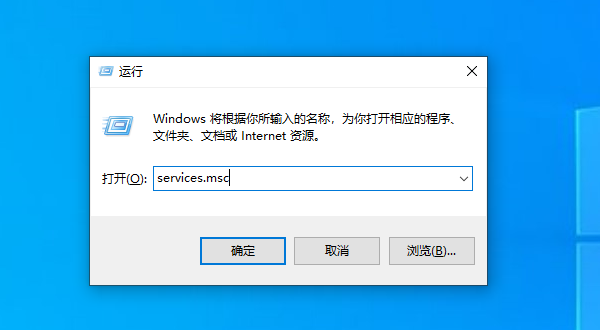
2、在弹出的对话框中,找到“PrintSpooler”服务,右击该选项,点击“重新启动”,等待启动完成即可。
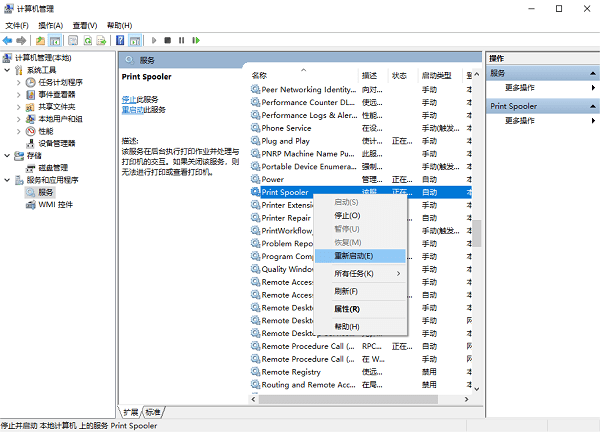
四、更换端口
接着,我们要检查一下打印机的端口是否正确选择,打印机的端口是打印机和电脑之间的通道,如果端口选择错误,就会导致无法打印测试页的问题。
1、在电脑上打开“控制面板”,选择“设备和打印机”。
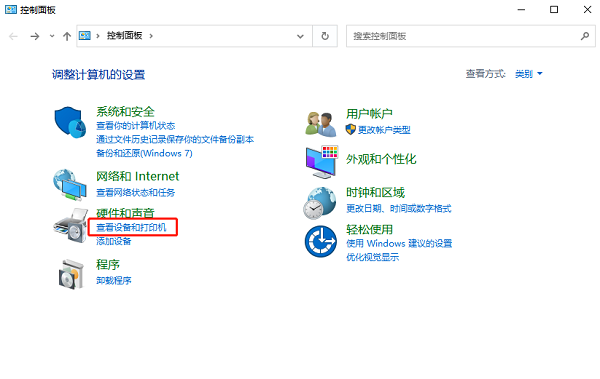
2、在弹出的对话框中,找到打印机的图标,右击选择“打印机属性”。
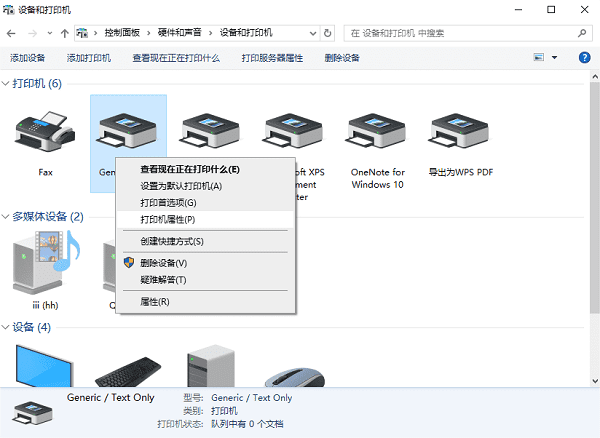
3、在弹出的对话框中,选择“端口”选项卡,查看打印机的端口是否正确,如果不正确,可以更换其他的端口,或者添加新的端口。
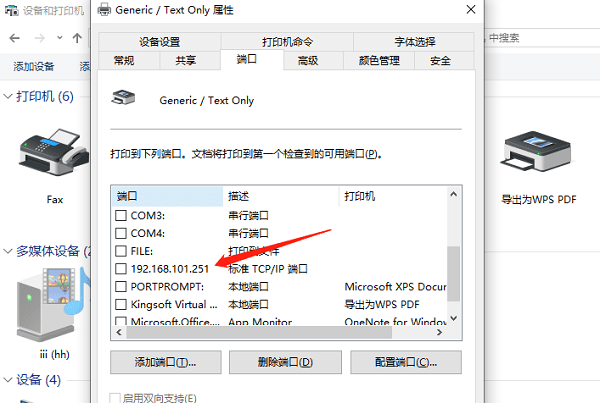
4、点击“应用”和“确定”,重新尝试打印测试页。
以上就是打印机无法打印测试页的解决方法。希望对你有所帮助。如果有遇到打印机连接、共享、报错等问题,可以拨打找专业维修师傅来上门检测,只需要一步便可修复问题,提高大家工作和打印机使用效率。
热门服务推荐
热门问答
-
立思辰打印机怎么打印测试页 答
要打印立思辰打印机的测试页,可以按照以下步骤进行操作: 1. 确保打印机已正确连接到计算机或网络,并且处于正常工作状态。 2. 打开打印机的控制面板或设置菜单。这通常可以通过在打印机上按下特定的按钮或在计算机上打开打印机设置来实现。 3. 在控制面板或设置菜单中,查找"打印测试页"或类似的选项。这个选项的位置可能因打印机型号而异。 4. 选择"打印测试页"选项,并等待打印机开始打印测试页。 5.
-
无法访问交换机连接的打印机 答
如果无法访问交换机连接的打印机,以下是一些可能的解决方法: 1. 检查网络连接:确保计算机和交换机之间的网络连接正常。可以尝试重新插拔网线或更换网线,检查网络接口是否松动。 2. 确认打印机是否在线:在打印机上检查其状态指示灯,确保打印机处于在线状态。如果打印机有显示屏,可以查看显示屏上的信息,确认是否有错误提示。 3. 检查打印机设置:确保打印机的网络设置正确。检查打印机的 IP 地址、子网掩码

-
佳能炫飞打印机常见故障修复 答
以下是一些佳能炫飞打印机常见故障的修复方法: 1. 打印质量问题: - 模糊或不清晰:检查墨盒是否安装正确,墨盒是否干涸或过期。清洁打印头,可通过打印机菜单中的“清洁打印头”选项进行。 - 颜色偏差:确保墨盒颜色正确安装,尝试校准打印机颜色。 - 条纹或空白:可能是墨盒堵塞或打印头需要清洁。执行清洁打印头操作或更换墨盒。 2. 纸张问题: - 卡纸:按照打印机手册中的指示,小心地取出卡纸。检查纸张

00
:00
后结束


 推荐
推荐
 推荐
推荐